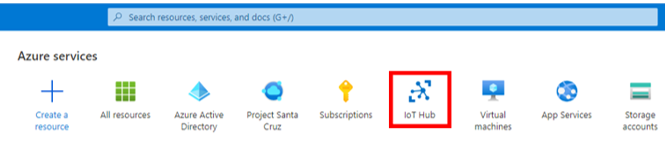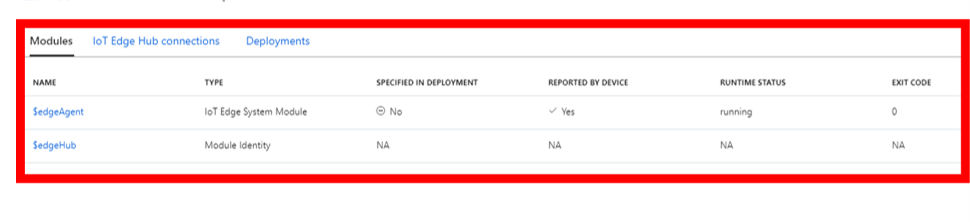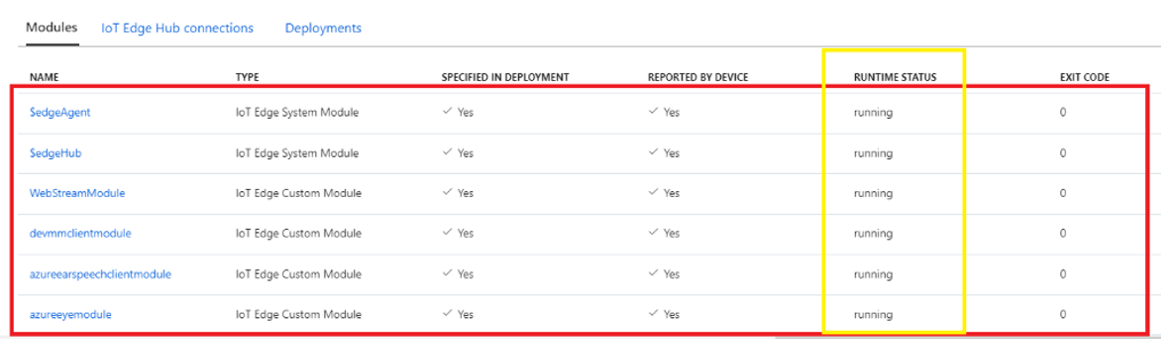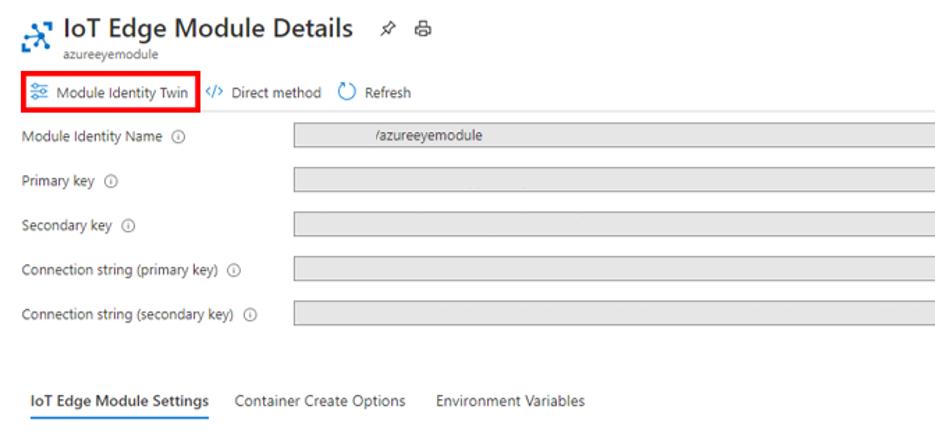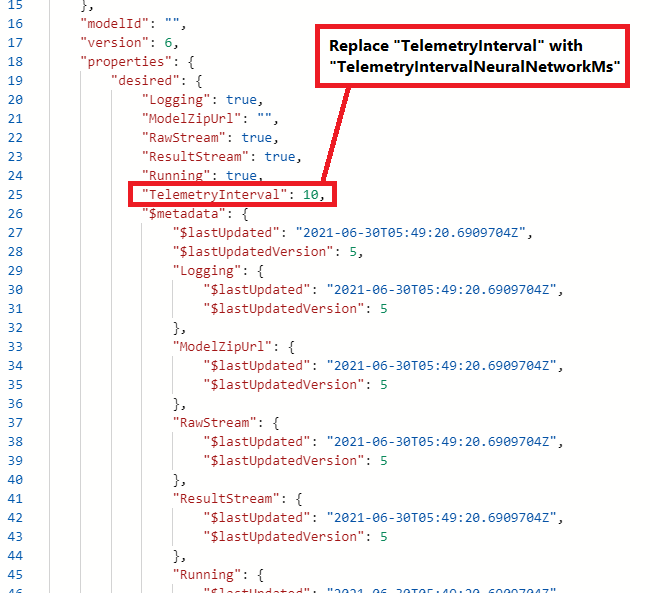Problemen met Azure Percept Vision- en vision-modules oplossen
Belangrijk
Buitengebruikstelling van Azure Percept DK:
Update van 22 februari 2023: Er is hier nu een firmware-update beschikbaar voor de accessoires van Percept DK Vision en Audio (ook wel bekend als Vision en Audio SOM). Hierdoor kunnen de accessoireonderdelen na de buitengebruikstellingsdatum blijven functioneren.
De openbare preview van Azure Percept wordt ontwikkeld ter ondersteuning van nieuwe edge-apparaatplatforms en ontwikkelaarservaringen. Als onderdeel van deze evolutie worden de Azure Percept DK en audioaccessoire en de bijbehorende ondersteunende Azure-services voor de Percept DK op 30 maart 2023 buiten gebruik gesteld.
Met ingang van 30 maart 2023 worden de Azure Percept DK en Audio Accessory niet meer ondersteund door Azure-services, waaronder Azure Percept Studio, updates van het besturingssysteem, updates voor containers, webstreams weergeven en Custom Vision-integratie. Microsoft biedt geen ondersteuning meer voor succes van klanten en eventuele bijbehorende ondersteunende services. Ga voor meer informatie naar het blogbericht over buitengebruikstelling.
Dit artikel bevat informatie over het oplossen van problemen met vision-oplossingen zonder code in Azure Percept Studio.
Een vision-project verwijderen
Ga naar de pagina Custom Vision projecten.
Beweeg de muisaanwijzer over het project dat u wilt verwijderen en selecteer het prullenbakpictogram om het project te verwijderen.

Controleren welke modules zich op een apparaat bevinden
Ga naar de Azure Portal.
Selecteer het pictogram IoT Hub .
Selecteer de IoT-hub waarmee uw doelapparaat is verbonden.
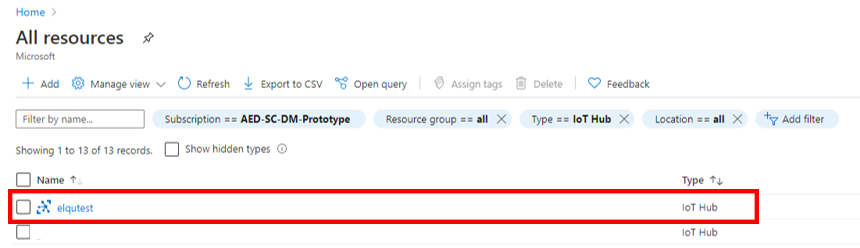
Selecteer IoT Edge en selecteer uw apparaat op het tabblad Apparaat-id.
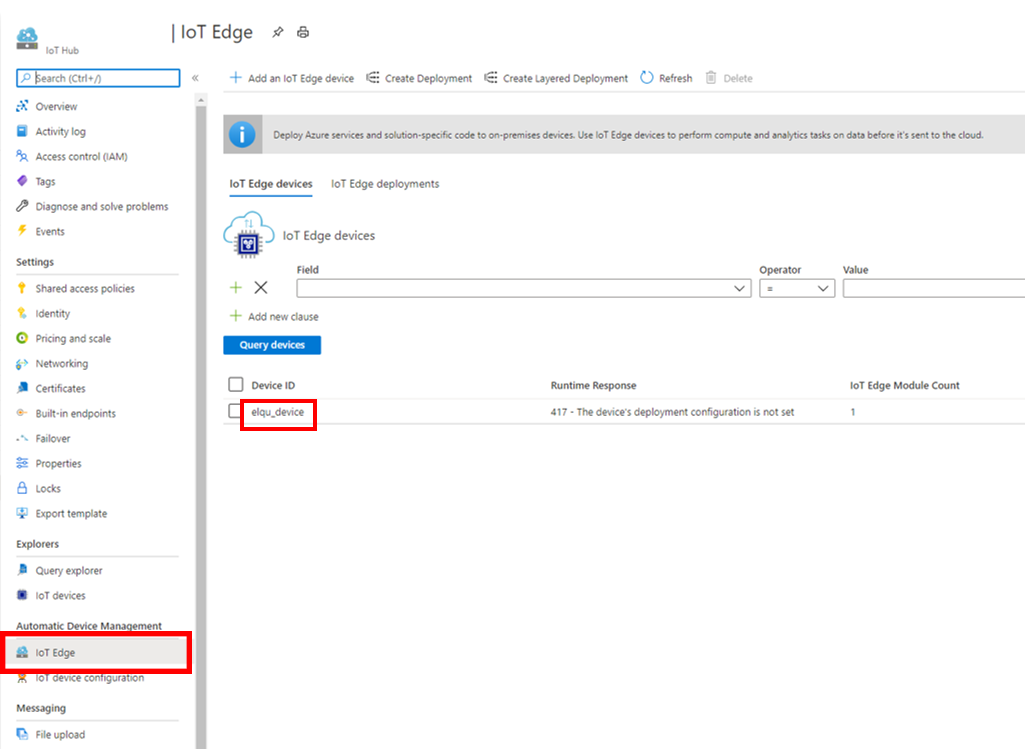
Uw apparaatmodules worden weergegeven in een lijst op het tabblad Modules .
Een apparaat verwijderen
Ga naar de Azure Portal.
Selecteer het pictogram IoT Hub .
Selecteer de IoT-hub waarmee uw doelapparaat is verbonden.
Selecteer IoT Edge en schakel het selectievakje naast uw doelapparaat-id in. Selecteer Verwijderen om uw apparaat te verwijderen.
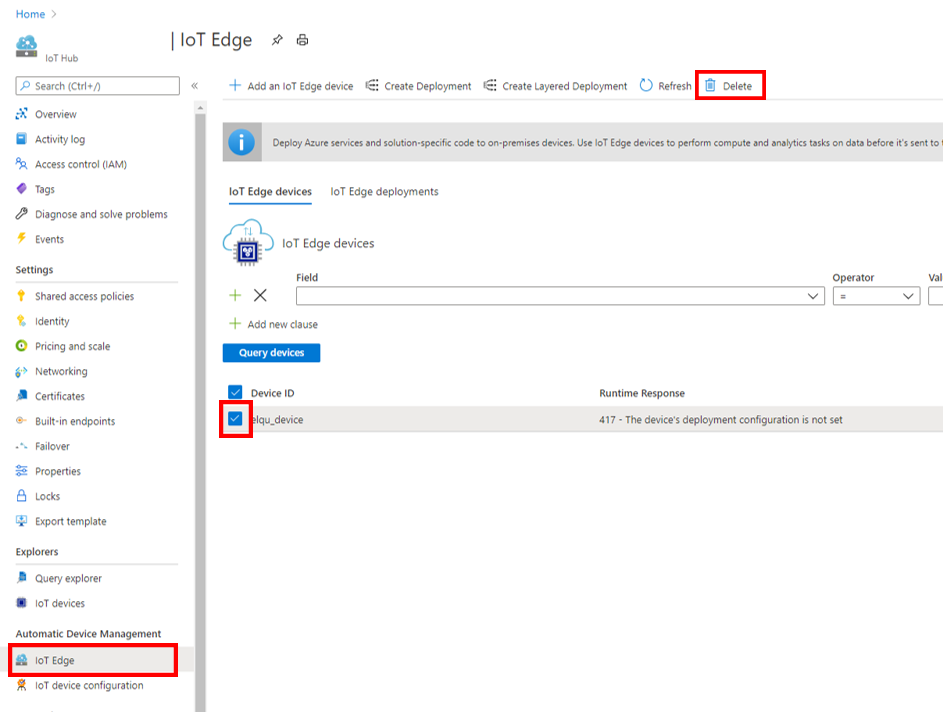
De runtimestatus van azureeyemodule controleren
Als er een probleem is met WebStreamModule, controleert u of azureeyemodule, die de deductie van het vision-model afhandelt, wordt uitgevoerd. De runtimestatus controleren:
Ga naar de Azure Portal en ga naar Alle resources><van uw IoT-hub>>IoT Edge><uw apparaat-id>.
Selecteer het tabblad Modules om de runtimestatus van alle geïnstalleerde modules weer te geven.
Als de runtimestatus van azureeyemodule niet wordt vermeld als actief, selecteert u Modules> instellenazureeyemodule.
Stel op de pagina Module-instellingende gewenste status in op Actief en selecteer Bijwerken.
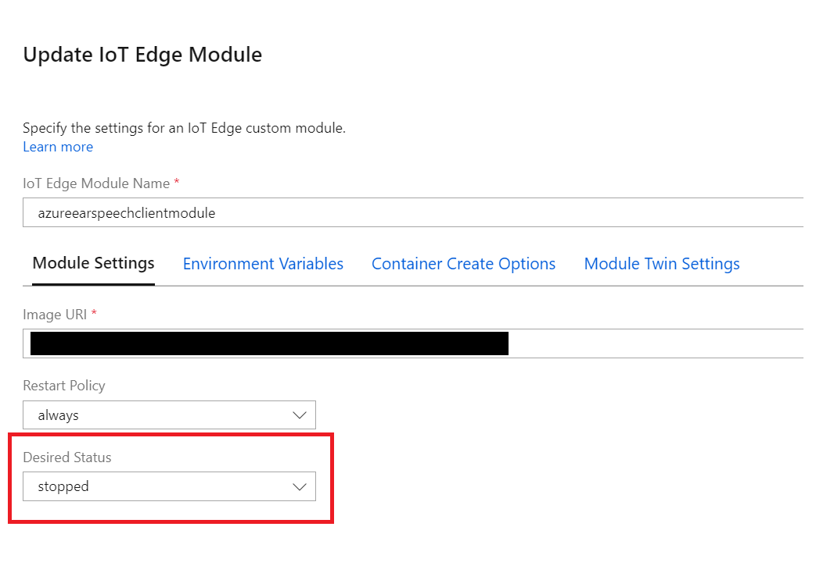
Wijzigen hoe vaak berichten worden verzonden vanuit de azureeyemodule
Uw abonnementslaag kan het aantal berichten dat vanaf uw apparaat naar IoT Hub kan worden verzonden, beperkt. De gratis laag beperkt bijvoorbeeld het aantal berichten tot 8000 per dag. Zodra deze limiet is bereikt, werkt uw azureeyemodule niet meer en kunt u deze fout krijgen:
| Foutbericht |
|---|
| Het totale aantal berichten op IotHub 'xxxxxxxxx' heeft het toegewezen quotum overschreden. Maximum aantal toegestane berichten: '8000', huidig aantal berichten: 'xxxx'. Verzend- en ontvangstbewerkingen worden geblokkeerd voor deze hub tot de volgende UTC-dag. Overweeg de eenheden voor deze hub te verhogen om het quotum te verhogen. |
Met behulp van de moduledubbel azureeyemodule is het mogelijk om de intervalfrequentie te wijzigen voor hoe vaak berichten worden verzonden. De waarde die is ingevoerd voor de intervalsnelheid geeft de frequentie aan waarmee elk bericht wordt verzonden, in milliseconden. Hoe groter het getal, hoe meer tijd er tussen elk bericht zit. Als u bijvoorbeeld de intervalfrequentie instelt op 12.000, betekent dit dat er elke 12 seconden één bericht wordt verzonden. Voor een model dat de hele dag wordt uitgevoerd, wordt dit percentage tot 7.200 berichten per dag beïnvloed, wat onder de limiet voor de gratis laag valt. De waarde die u kiest, is afhankelijk van hoe responsief uw visiemodel moet zijn.
Notitie
Het wijzigen van de frequentie van het berichtinterval heeft geen invloed op de grootte van elk bericht. De berichtgrootte is afhankelijk van een aantal verschillende factoren, zoals het modeltype en het aantal objecten dat in elk bericht wordt gedetecteerd. Daarom is het moeilijk om de grootte van het bericht te bepalen.
Volg deze stappen om het berichtinterval bij te werken:
Meld u aan bij de Azure Portal en open Alle resources.
Selecteer op de pagina Alle resources de naam van de IoT-hub die tijdens de installatie is ingericht voor uw development kit.
Selecteer aan de linkerkant van de pagina IoT Hub onder Automatisch Apparaatbeheerde optie IoT Edge. Zoek op de pagina IoT Edge apparaten de apparaat-id van uw development kit. Selecteer de apparaat-id van uw development kit om de pagina IoT Edge apparaat te openen.
Selecteer op het tabblad Modulesde optie azureeyemodule.
Open Module Identity Twin op de pagina azureeyemodule.
Omlaag schuiven naar eigenschappen
Zoek TelemetryInterval en vervang deze door TelemetryIntervalNeuralNetworkMs
Werk de waarde TelemetryIntervalNeuralNetworkMs bij naar de benodigde waarde
Selecteer het pictogram Save.
RTSP-videostream van apparaat weergeven
Bekijk de RTSP-videostream van uw apparaat in Azure Percept Studio of VLC-mediaspeler.
Als u de RTSP-stream in VLC media player wilt openen, gaat u naar Media>Open netwerkstream>rtsp://[IP-adres van apparaat]:8554/result.
Als uw RTSP-stream gedeeltelijk wordt geblokkeerd door een grijs vak, probeert u deze mogelijk te bekijken via een slechte netwerkverbinding. Controleer of uw verbinding voldoende bandbreedte heeft voor videostreams.
Volgende stappen
Zie de Algemene gids voor probleemoplossing voor meer informatie over het oplossen van problemen met uw Azure Percept DK-exemplaar.